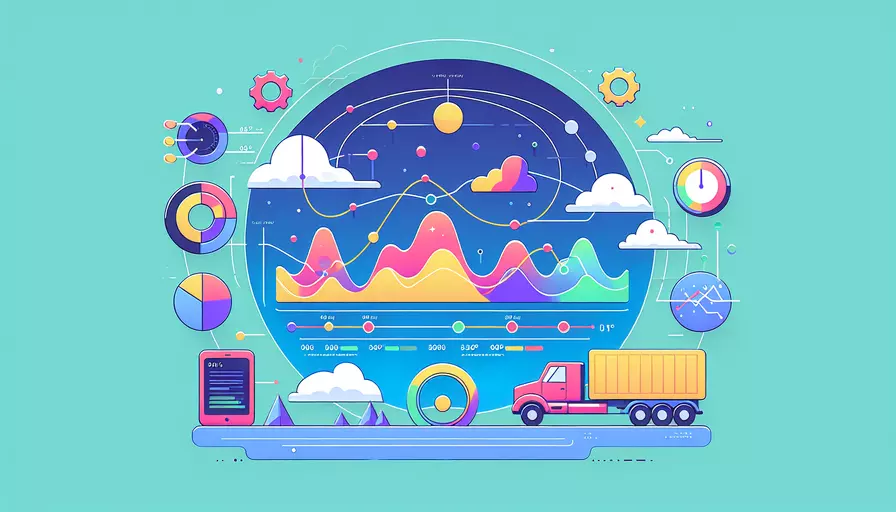
在Vue中集成天气信息可以通过以下几个步骤来实现:1、选择天气API,2、安装Axios库,3、创建组件,4、获取天气数据,5、展示天气信息。接下来,我们将详细描述每个步骤。
一、选择天气API
首先,需要选择一个可靠的天气API服务。以下是一些常用的天气API:
- OpenWeatherMap: 提供丰富的天气数据,包括当前天气、天气预报和历史数据。
- Weatherstack: 提供实时天气信息以及历史天气数据。
- Weatherbit: 提供实时天气、气象预报和空气质量数据。
这些API都需要注册并获取API密钥。以OpenWeatherMap为例,注册后可以在个人账号中找到API密钥。
二、安装Axios库
在Vue项目中使用Axios库来发起HTTP请求。首先,通过npm安装Axios:
npm install axios
然后在Vue项目中引入Axios:
import axios from 'axios';
三、创建组件
创建一个新的Vue组件来展示天气信息。例如,创建一个名为Weather.vue的组件:
<template>
<div class="weather">
<h2>当前天气</h2>
<div v-if="weatherData">
<p>城市: {{ weatherData.name }}</p>
<p>温度: {{ weatherData.main.temp }}°C</p>
<p>天气: {{ weatherData.weather[0].description }}</p>
</div>
<div v-else>
<p>加载中...</p>
</div>
</div>
</template>
<script>
import axios from 'axios';
export default {
data() {
return {
weatherData: null,
};
},
methods: {
fetchWeather() {
const apiKey = 'YOUR_API_KEY';
const city = 'Shanghai';
const url = `https://api.openweathermap.org/data/2.5/weather?q=${city}&appid=${apiKey}&units=metric`;
axios.get(url)
.then(response => {
this.weatherData = response.data;
})
.catch(error => {
console.error('Error fetching weather data:', error);
});
},
},
mounted() {
this.fetchWeather();
},
};
</script>
<style scoped>
.weather {
font-family: Arial, sans-serif;
}
</style>
四、获取天气数据
在组件的mounted生命周期钩子中调用fetchWeather方法,以便在组件挂载时立即获取天气数据。fetchWeather方法中使用Axios发送HTTP GET请求,并将响应的数据存储在weatherData中。
五、展示天气信息
在模板部分,使用Vue的模板语法来展示天气信息。如果weatherData存在,则显示城市名称、温度和天气描述;否则显示“加载中…”的提示。
总结
通过以上步骤,你已经成功在Vue项目中集成了天气信息展示功能。主要步骤包括选择合适的天气API、安装Axios库、创建展示天气信息的组件、获取和展示天气数据。进一步的建议包括:
- 错误处理: 增加更多的错误处理逻辑,例如网络请求失败时的提示。
- 用户输入: 增加一个输入框,让用户可以输入城市名称来获取对应城市的天气信息。
- 样式优化: 通过CSS或其他UI框架优化天气信息的展示效果。
通过这些进一步的改进,可以使你的天气信息展示功能更加完善和用户友好。
相关问答FAQs:
1. 如何在Vue中集成天气插件?
在Vue中集成天气插件非常简单。首先,你需要找到一个天气插件,比如"vue-weather-widget"。然后,你可以通过以下步骤进行集成:
步骤一:安装插件
在你的Vue项目中,打开终端并运行以下命令来安装插件:
npm install vue-weather-widget --save
步骤二:引入插件
在你的Vue组件中,你需要引入插件并注册它。通常,你可以在"main.js"文件中完成这个步骤。在你的"main.js"文件中,添加以下代码:
import VueWeatherWidget from 'vue-weather-widget';
Vue.use(VueWeatherWidget);
步骤三:使用插件
现在,你可以在你的Vue组件中使用天气插件了。比如,在你的模板中添加以下代码:
<vue-weather-widget location="北京"></vue-weather-widget>
这样,你就可以在你的页面上看到天气插件显示的北京的天气信息了。
2. 如何根据用户当前位置显示天气信息?
在Vue中,你可以使用浏览器的地理位置API来获取用户的当前位置,并根据该位置显示天气信息。下面是一个实现的例子:
步骤一:获取用户位置
在你的Vue组件中,你可以使用浏览器的navigator.geolocation对象来获取用户的位置。你可以在mounted钩子函数中添加以下代码:
mounted() {
if (navigator.geolocation) {
navigator.geolocation.getCurrentPosition(this.showPosition);
} else {
console.log("Geolocation is not supported by this browser.");
}
},
methods: {
showPosition(position) {
const latitude = position.coords.latitude;
const longitude = position.coords.longitude;
// 在这里调用天气API来获取天气信息
}
}
步骤二:调用天气API
在showPosition方法中,你可以使用获取到的经纬度来调用天气API来获取天气信息。你可以使用axios或其他HTTP请求库来发送请求。以下是一个示例代码:
import axios from 'axios';
showPosition(position) {
const latitude = position.coords.latitude;
const longitude = position.coords.longitude;
axios.get(`https://api.weatherapi.com/v1/current.json?key=YOUR_API_KEY&q=${latitude},${longitude}`)
.then(response => {
// 在这里处理返回的天气数据
})
.catch(error => {
console.log(error);
});
}
步骤三:显示天气信息
在获取到天气数据后,你可以在模板中显示天气信息。比如,在模板中添加以下代码:
<div>
<h2>当前位置天气</h2>
<p>{{ weatherData.location.name }}</p>
<p>{{ weatherData.current.temp_c }} °C</p>
<p>{{ weatherData.current.condition.text }}</p>
</div>
这样,你就可以根据用户的当前位置显示天气信息了。
3. 如何根据用户选择的城市显示天气信息?
在Vue中,你可以使用下拉列表或输入框等方式让用户选择城市,并根据选择的城市显示天气信息。下面是一个实现的例子:
步骤一:创建城市选择组件
首先,你可以创建一个城市选择组件,让用户可以选择城市。在组件中,你可以使用下拉列表或输入框等方式来实现。比如,你可以创建一个下拉列表来选择城市:
<template>
<div>
<label for="city">选择城市:</label>
<select id="city" v-model="selectedCity">
<option v-for="city in cities" :value="city">{{ city }}</option>
</select>
</div>
</template>
<script>
export default {
data() {
return {
selectedCity: '',
cities: ['北京', '上海', '广州', '深圳'] // 城市列表
};
}
};
</script>
步骤二:显示天气信息
接下来,你可以在模板中根据选择的城市显示天气信息。比如,在模板中添加以下代码:
<div v-if="selectedCity">
<h2>{{ selectedCity }}天气</h2>
<p>{{ weatherData.location.name }}</p>
<p>{{ weatherData.current.temp_c }} °C</p>
<p>{{ weatherData.current.condition.text }}</p>
</div>
步骤三:调用天气API
当用户选择城市后,你可以在组件中调用天气API来获取天气信息。你可以使用axios或其他HTTP请求库来发送请求。以下是一个示例代码:
import axios from 'axios';
watch: {
selectedCity: function(newCity) {
axios.get(`https://api.weatherapi.com/v1/current.json?key=YOUR_API_KEY&q=${newCity}`)
.then(response => {
this.weatherData = response.data;
})
.catch(error => {
console.log(error);
});
}
}
这样,当用户选择城市后,你就可以根据选择的城市显示天气信息了。
文章标题:vue中如何集成天气,发布者:飞飞,转载请注明出处:https://worktile.com/kb/p/3660036

 微信扫一扫
微信扫一扫  支付宝扫一扫
支付宝扫一扫 